🦄 什么是 MySQL ?
MySQL8 是 Oracle 公司推出的新款 MySQL Server ****版本,有着相比 MySQL5.7 版本更好的性能以及许多新特性。想要详细了解 MySQL8 请去查看中文版的详细介绍:⚜️传送门
🔖 为什么整理这篇文章?
这是我平常开发路上遇到的一些重复性的操作,为了能够在下次不必再网页中搜索信息而浪费时间,所以有了快捷手册这个分类,主要是记录一些重复性的流程,方便以后使用。🦖
🕵️♀️ 安装 MySQL8 的前期准备
#1. 下载适用于 windows 系统的 MySQL 程序。
进入 MySQL 官方下载页面:传送门,根据下图指示下载 zip 文件。
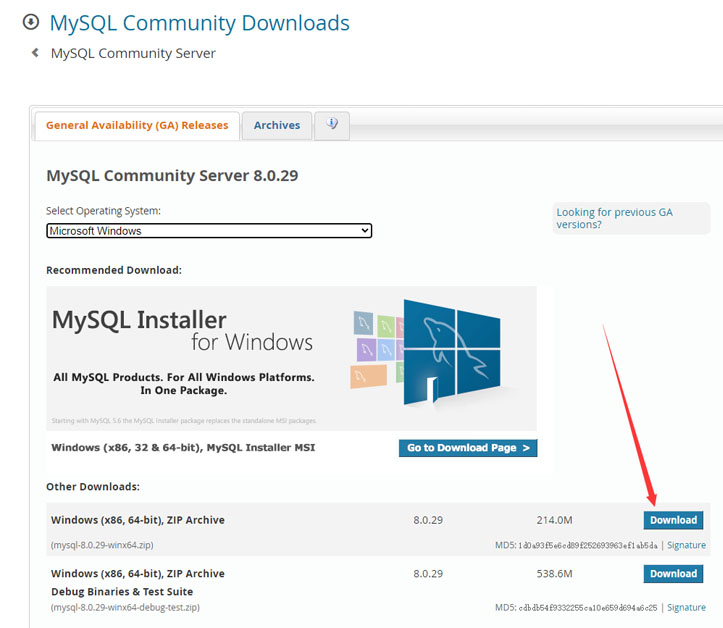
点击下方的链接就可以下载 MySQL 程序:
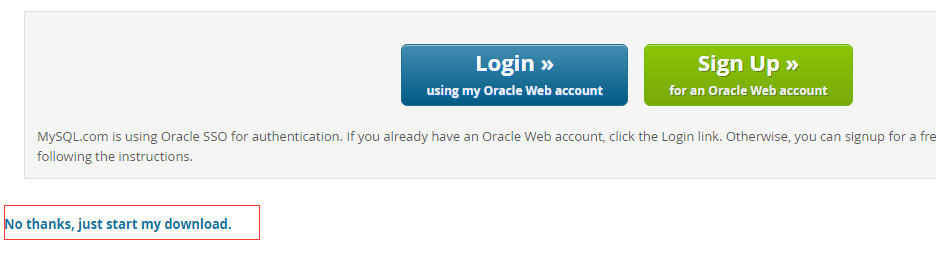
#2. 把下载好的 zip 压缩包解压到 C 盘根目录,ps:你当然可以选择其他的路径来保存 MySQL 程序。
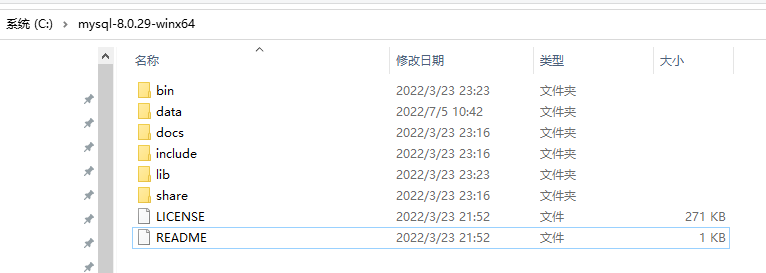
#3. 进入到 MySQL 程序目录内,创建 my.ini 文件来对 MySQL 程序进行配置。
|
|
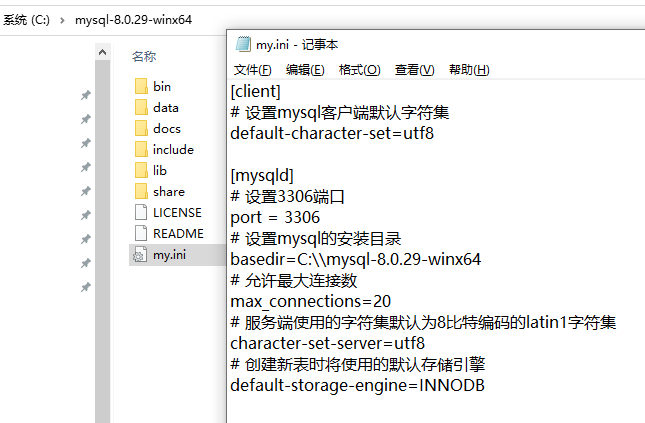
#4. 将 MySQL 程序的 bin 目录添加到环境变量。
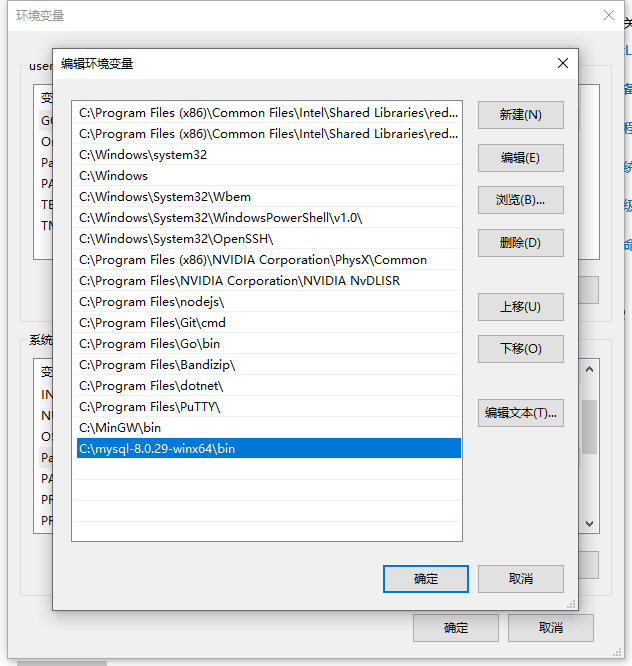
💫 初始化 MySQL8
以管理员的身份运行 CMD 窗口。
初始化 MySQL
|
|
注意,执行完后命令行界面会输出初始密码:
|
|
!pSImtu+r5:K 就是 MySQL root 用户的初始密码,之后登录进 MySQL 会要求修改密码,才可以执行其他命令。
输入以下命令进行 MySQL 的安装:
|
|
🌟 MySQL8 的启动与密码修改
启动 MySQL
|
|
登录 MySQL
|
|
参数说明:
- h : 指定客户端所要登录的 MySQL 主机名, 登录本机 (localhost 或 127.0.0.1) 该参数可以省略;
- u : 登录的用户名;
- p : 告诉服务器将会使用一个密码来登录, 如果所要登录的用户名密码为空, 可以忽略此选项。
回车后,MySQL 会让你输入密码
|
|
直接输入之前初始化产生的默认密码回车。
登录成功后你将会看到 Welcome to the MySQL monitor... 的提示语。
之后,你需要修改密码才能进行其他操作,修改密码的方式如下:
|
|
出现执行成功:Query OK, 0 rows affected (0.02 sec)
验证是否成功:
|
|
🎉 恭喜你,到这里 MySQL8 的 Windows 安装之旅就结束啦!!!